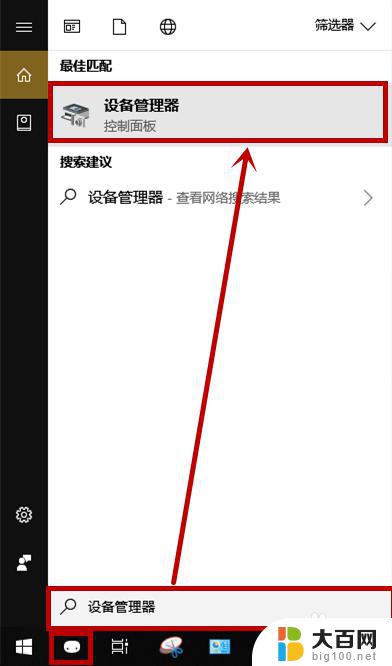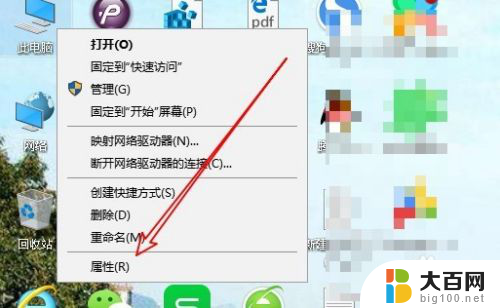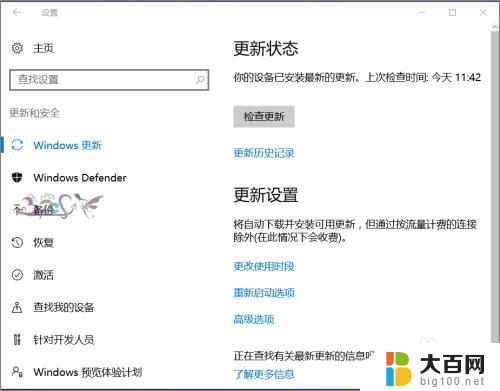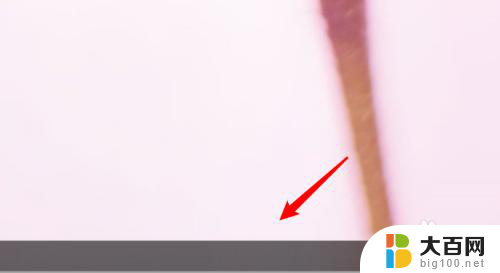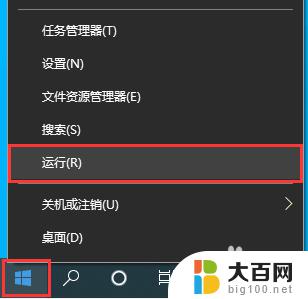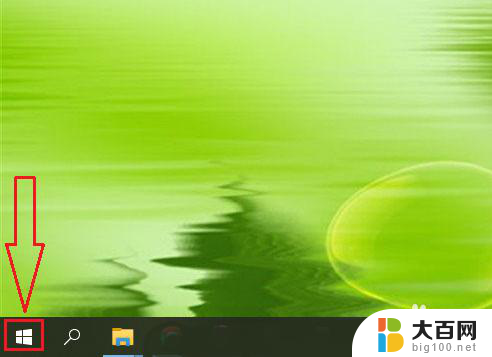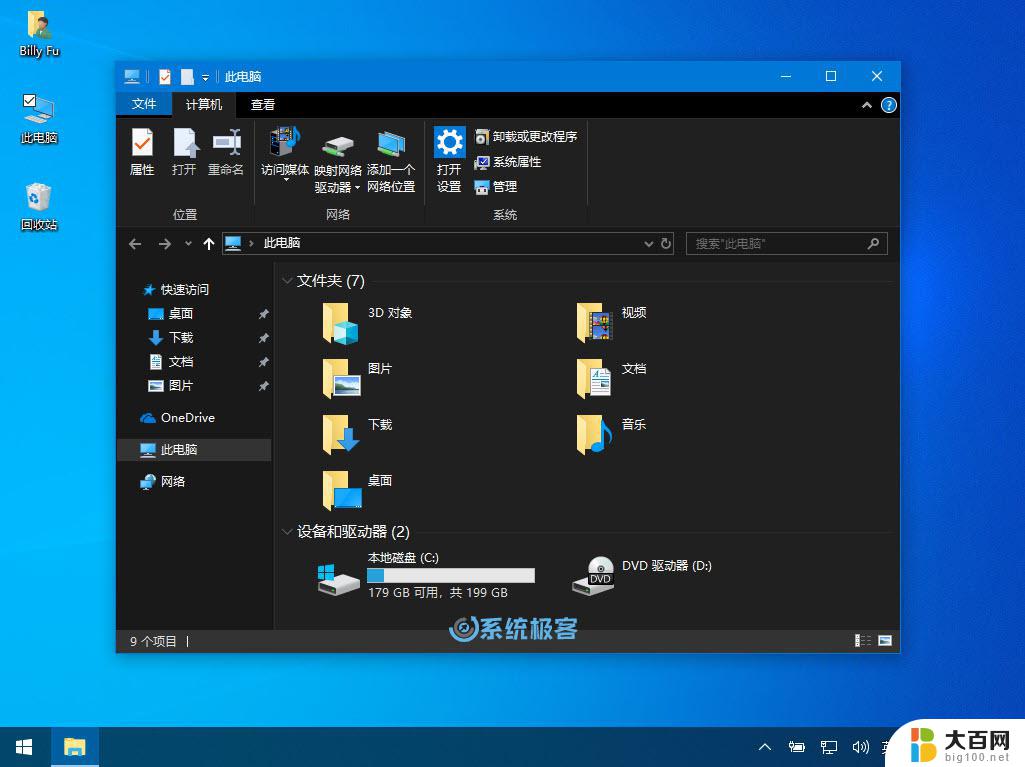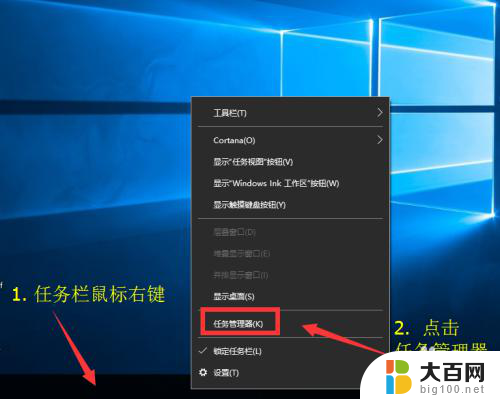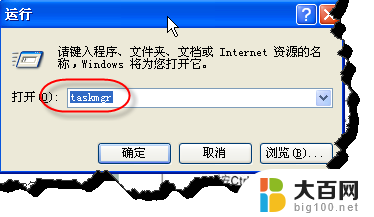win10系统怎么看设备管理器 win10设备管理器打开方法
在Windows 10操作系统中,设备管理器是一个非常重要的工具,它可以帮助我们管理和控制计算机上的硬件设备,无论是查看设备的状态、更新驱动程序还是解决设备冲突,设备管理器都能提供便捷的解决方案。如何打开Win10设备管理器呢?下面我们将介绍几种简单的方法。无论您是通过系统设置、计算机管理或是快捷键方式,都能轻松地打开设备管理器,进而管理和维护您的电脑设备。无论您是电脑新手还是有一定电脑经验的用户,通过设备管理器,您都能更好地了解和管理您的硬件设备。
具体步骤:
1.方法一:任务栏小娜搜索
点击任务栏的小娜图标或者搜索框,在弹出窗口的文本框输入“设备管理器”。然后点击搜索到的【设备管理器】就可以打开了

2.方法二:右击开始徽标——此方法可能随后其更新关闭
右击任务栏的开始徽标,在右键菜单选择【设备管理器】选项。就可以快速打开
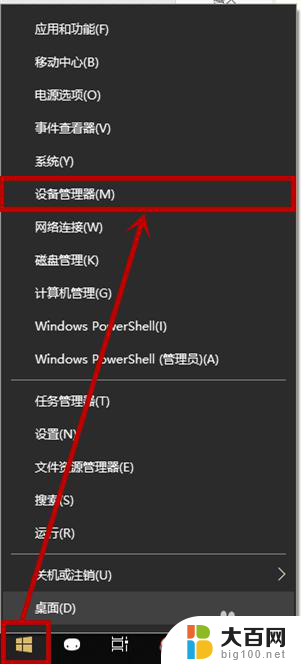
3.方法三:从此电脑打开
1.桌面右击此电脑,然后在右键菜单选择【属性】选项
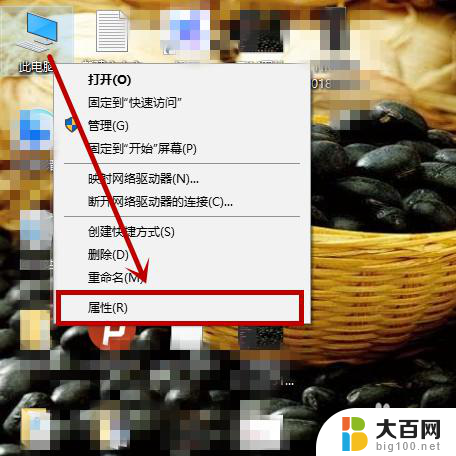
4.2.在打开的窗口左侧点击【设备管理器】选项,同样可以快速打开设备管理器界面
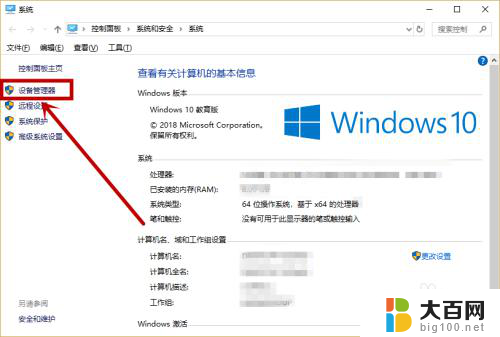
5.方法四:【运行】命令打开
1.右击任务栏开始徽标,在右键菜单选择【运行】。或者使用快捷键“win+r”打开【运行】

6.2.在打开的【运行】文本框输入“devmgmt.msc”后回车或者点击【确定】,就打开了设备管理器
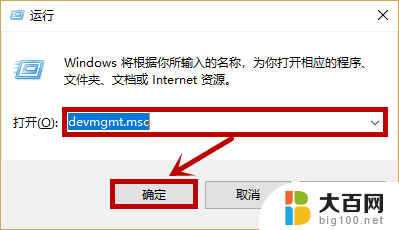
以上就是如何查看win10系统的设备管理器的全部内容,如果您需要的话,您可以按照以上步骤进行操作,希望这对您有所帮助。